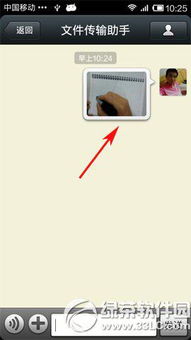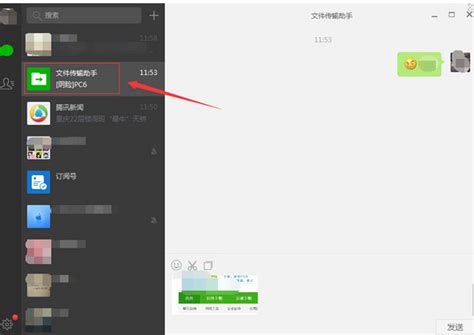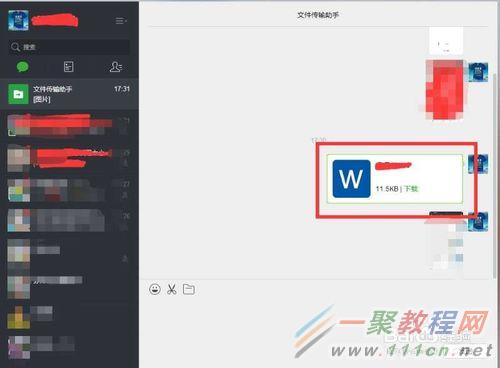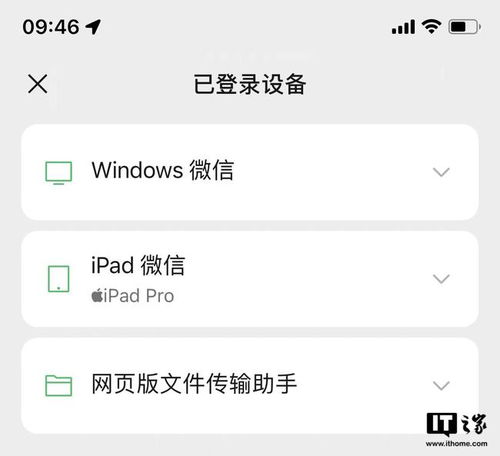如何在网页上打开并使用微信的文件传输助手?
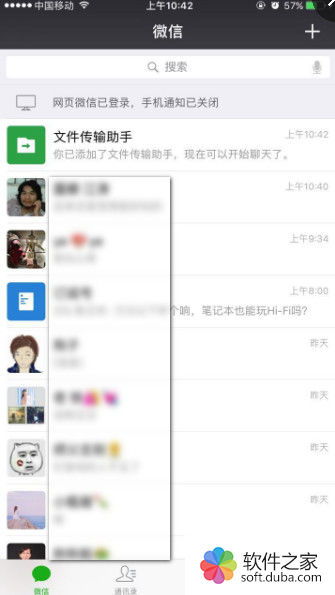
在现代社会中,随着数字化办公的普及,文件传输成为我们日常生活和工作中不可或缺的一部分。微信文件传输助手作为一种便捷的文件传输工具,广受用户喜爱。它不仅可以在手机和电脑之间传输文件,还可以通过网页版实现跨设备的文件互传。本文将详细介绍如何在网页上打开微信文件传输助手,以帮助目标用户更全面地了解这一功能。

一、了解微信文件传输助手网页版
微信文件传输助手网页版是微信推出的一款在线文件传输工具,旨在方便用户在不同设备之间快速传输文件。通过这一工具,用户可以无需登录微信PC版或Mac版,即可实现手机与电脑之间的文件互传,避免了在陌生电脑上登录微信可能带来的隐私泄露风险。
二、网页版微信文件传输助手的登录方法
方法一:通过桌面端微信登录
1. 打开桌面端微信:首先,需要在电脑上打开已经安装好的微信桌面版。
2. 找到“仅传输文件”入口:在登录按钮下方,新增了一个“仅传输文件”的入口。点击该入口,将会跳转到网页版微信文件传输助手的登录页面。
3. 手机扫码登录:打开手机上的微信,点击右上角的加号,选择“扫一扫”功能,扫描网页上显示的二维码。扫描成功后,即可登录微信文件传输助手网页版。
注意事项:该方法目前不适用于苹果电脑。
方法二:通过微信官网登录
1. 访问微信文件传输助手网页版:在浏览器中打开[微信文件传输助手网页版](https://file.weixin.qq.com/)的官方网站。
2. 手机扫码登录:同样,打开手机上的微信,点击右上角的加号,选择“扫一扫”功能,扫描网页上显示的二维码。扫描成功后,即可登录微信文件传输助手网页版。
三、使用微信文件传输助手网页版传输文件
步骤一:选择要传输的文件
1. 登录成功后进入界面:登录微信文件传输助手网页版后,会看到一个简洁的传输界面。
2. 点击“选择文件”按钮:在传输界面中,点击“选择文件”按钮,即可从电脑中选择要传输的文件。
注意事项:支持的文件类型包括图片、视频、文档、音乐和压缩包等。
步骤二:发送文件
1. 选择完文件后:在选择了要传输的文件后,界面上会显示文件的名称、大小和类型等信息。
2. 点击“发送”按钮:确认无误后,点击“发送”按钮,即可开始传输文件。
注意事项:
文件大小限制:目前,微信文件传输助手网页版支持的文件大小限制为1GB以下。如果文件过大,可能会导致传输失败。
传输速度:传输速度可能会受到网络环境的影响。在传输大文件时,速度可能会相对较慢。
步骤三:查看文件传输状态和进度
1. 传输界面显示:在文件传输过程中,界面上会显示文件的传输状态和进度条。
2. 完成传输:当文件传输完成后,界面上会显示“传输完成”的提示,并可以在“已上传”或“已下载”选项卡中找到已传输的文件。
四、网页版微信文件传输助手的优点与注意事项
优点
1. 便捷性:无需登录微信PC版或Mac版,即可实现手机与电脑之间的文件互传。
2. 隐私保护:避免了在陌生电脑上登录微信可能带来的隐私泄露风险。
3. 跨平台:支持多种设备和操作系统,包括Windows、Android和iOS等。
4. 高效性:能够快速传输各种文件类型,包括图片、视频、文档等。
注意事项
1. 文件大小限制:目前支持的文件大小限制为1GB以下,如果文件过大,可能会导致传输失败。
2. 网络环境:传输速度可能会受到网络环境的影响,建议在网络环境良好的情况下进行文件传输。
3. 账号安全:确保手机微信已连接到互联网,并检查手机微信是否为最新版本,以确保账号安全。
五、应用场景与实例
应用场景
1. 办公场景:在办公环境中,经常需要将手机上的文件传输到电脑上进行编辑或打印。使用微信文件传输助手网页版,可以方便地实现这一需求。
2. 学习场景:学生在学习过程中,可能需要将手机上的学习资料传输到电脑上进行查阅或打印。微信文件传输助手网页版同样可以满足这一需求。
3. 家庭场景:在家庭环境中,家庭成员之间可能需要互相传输照片、视频等文件。使用微信文件传输助手网页版,可以方便地实现家庭成员之间的文件共享。
实例
假设小明是一名上班族
- 上一篇: 氨基酸的神奇功效与全面作用解析
- 下一篇: 掌握技巧:手机QQ轻松实现一键群发消息
-
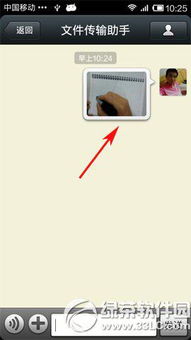 网页版微信文件传输助手使用指南(详细图解)资讯攻略11-05
网页版微信文件传输助手使用指南(详细图解)资讯攻略11-05 -
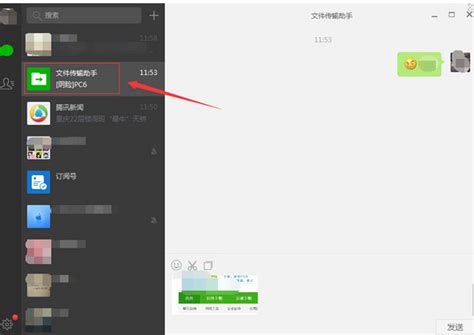 如何快速找到并使用微信的文件传输助手?资讯攻略10-26
如何快速找到并使用微信的文件传输助手?资讯攻略10-26 -
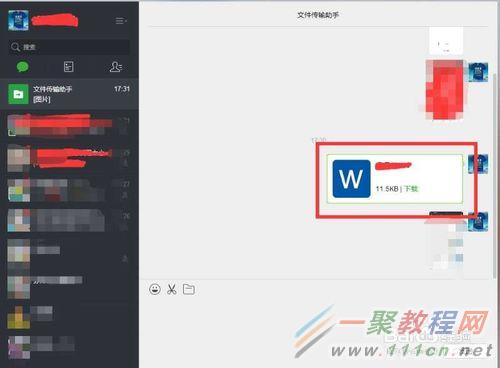 轻松学会:如何在电脑版微信中打开文件传输助手资讯攻略12-06
轻松学会:如何在电脑版微信中打开文件传输助手资讯攻略12-06 -
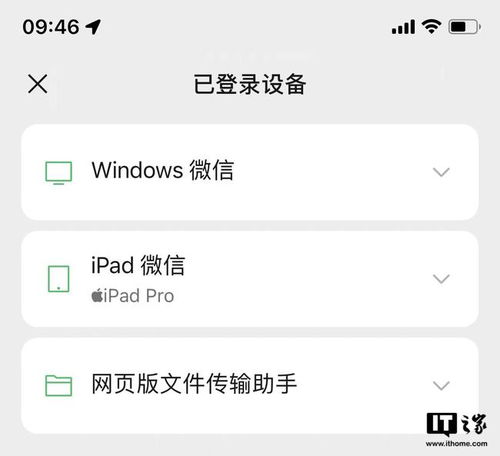 如何使用微信文件传输助手网页版资讯攻略11-30
如何使用微信文件传输助手网页版资讯攻略11-30 -
 如何快速打开微信文件传输助手资讯攻略10-26
如何快速打开微信文件传输助手资讯攻略10-26 -
 如何轻松实现?PC端微信网页版登录详细步骤大揭秘!资讯攻略10-24
如何轻松实现?PC端微信网页版登录详细步骤大揭秘!资讯攻略10-24